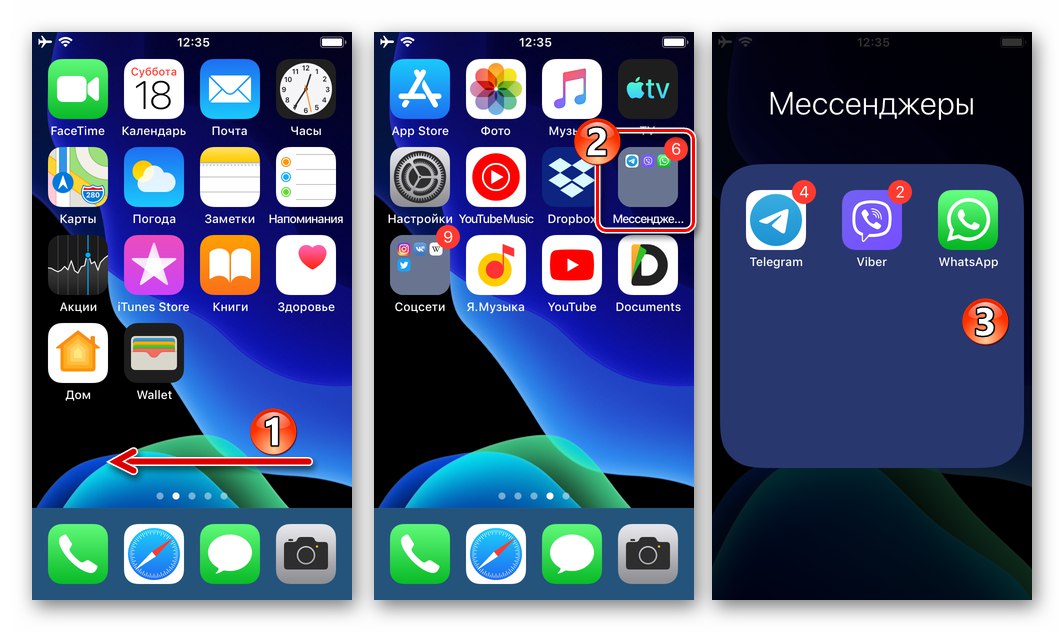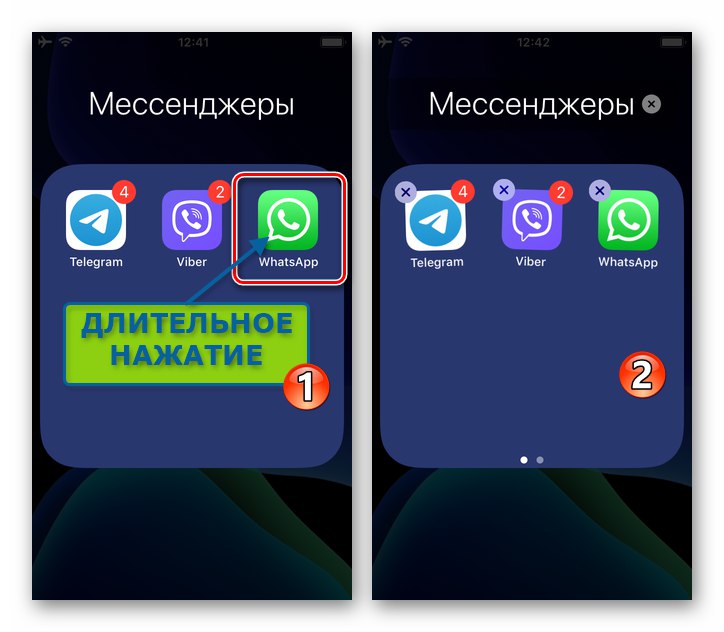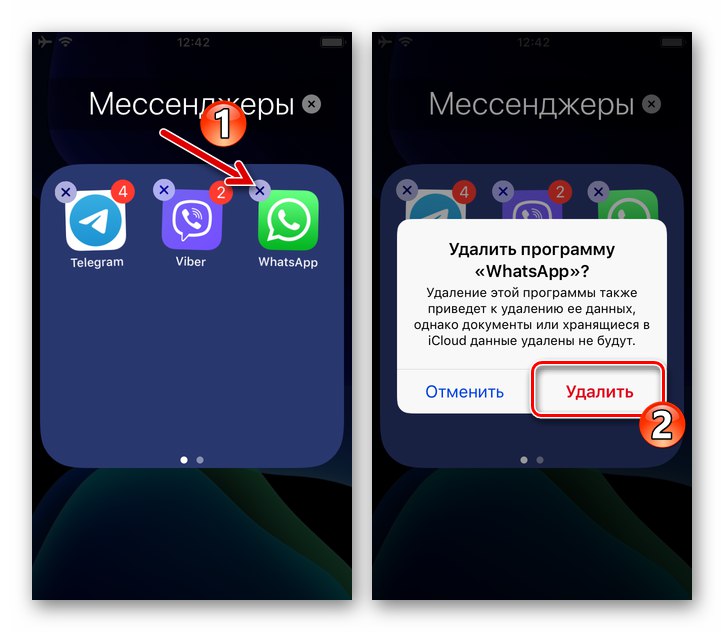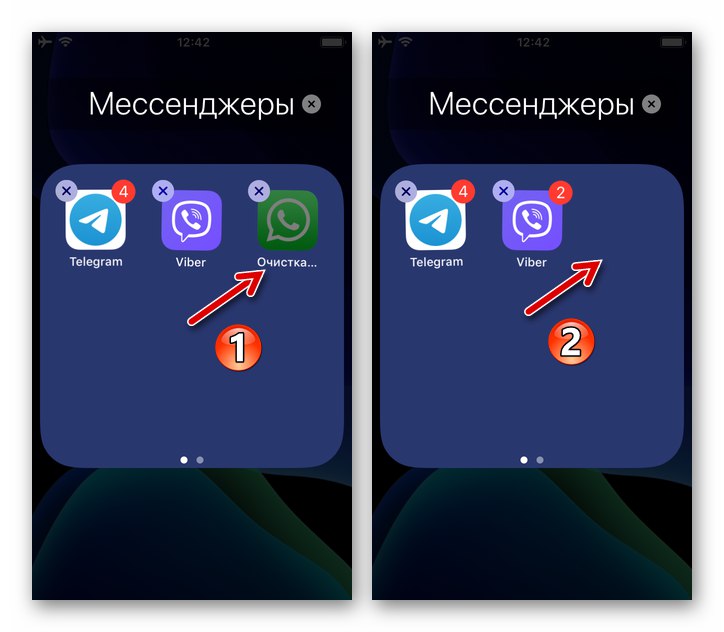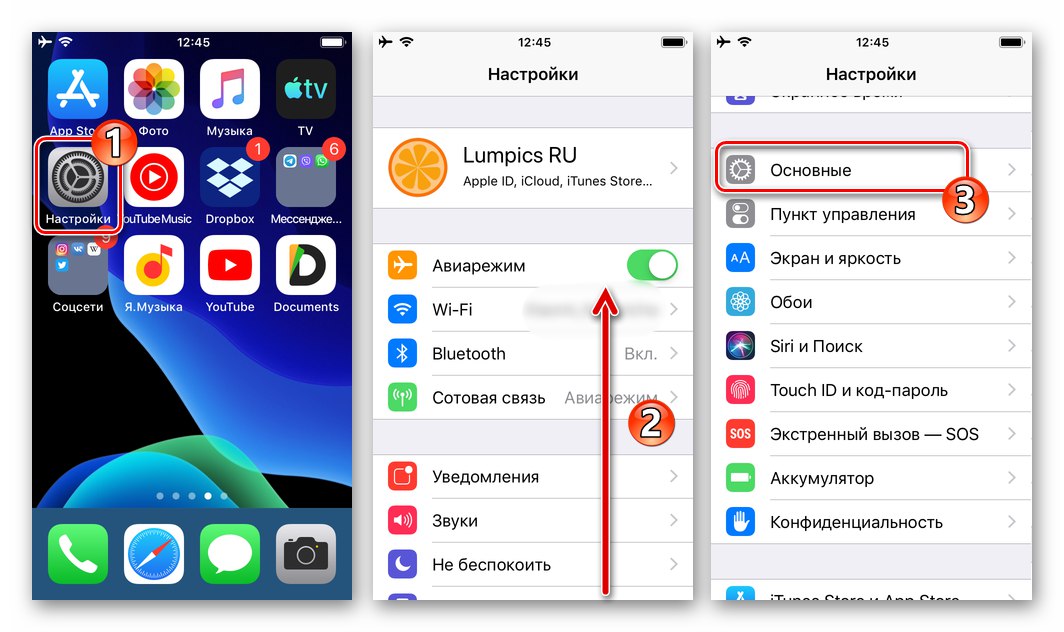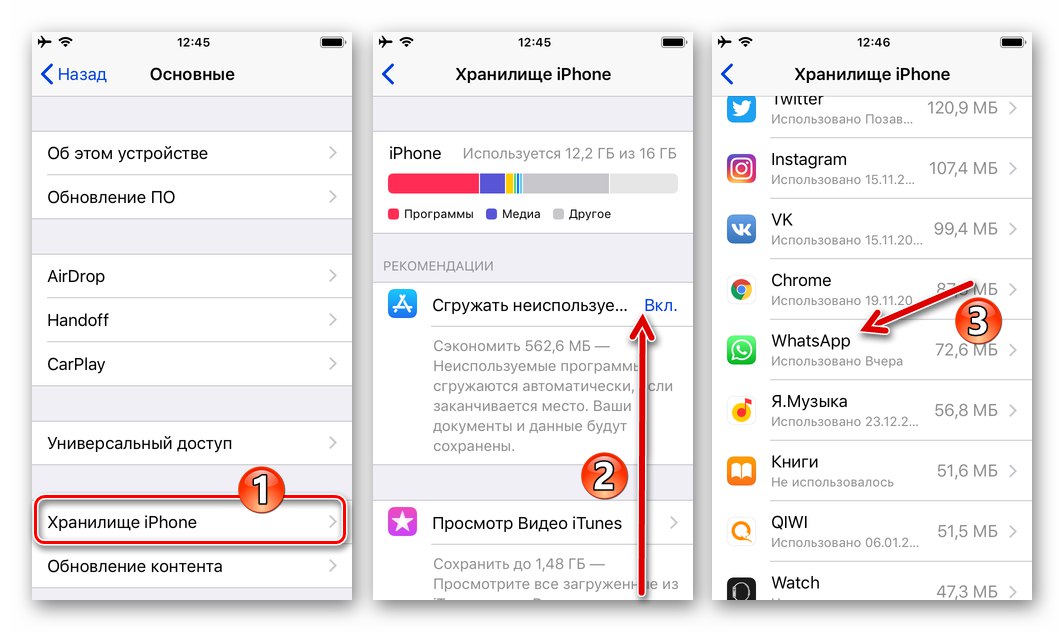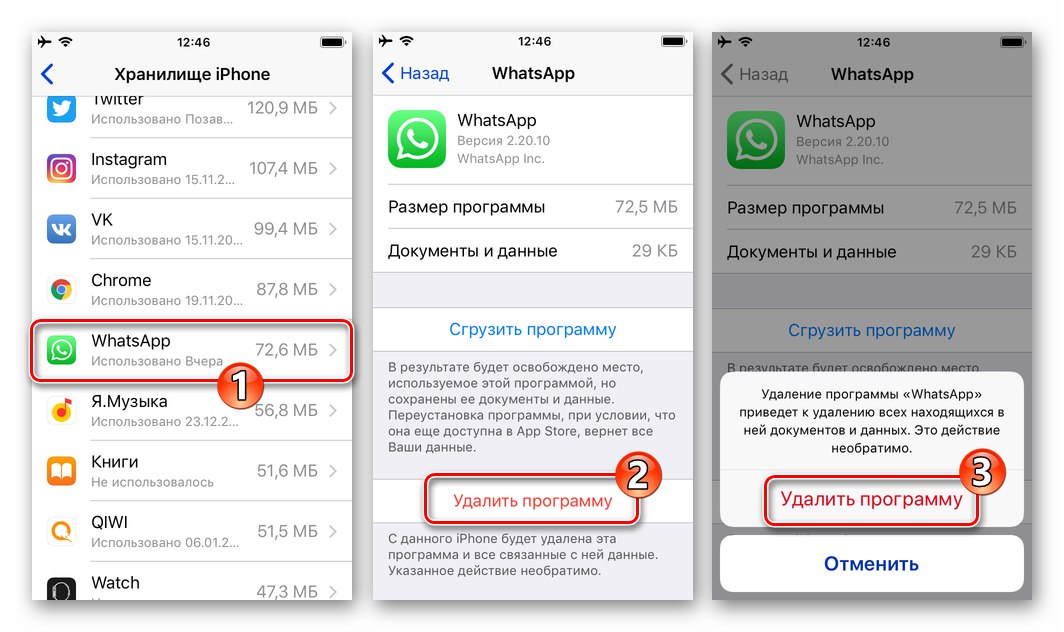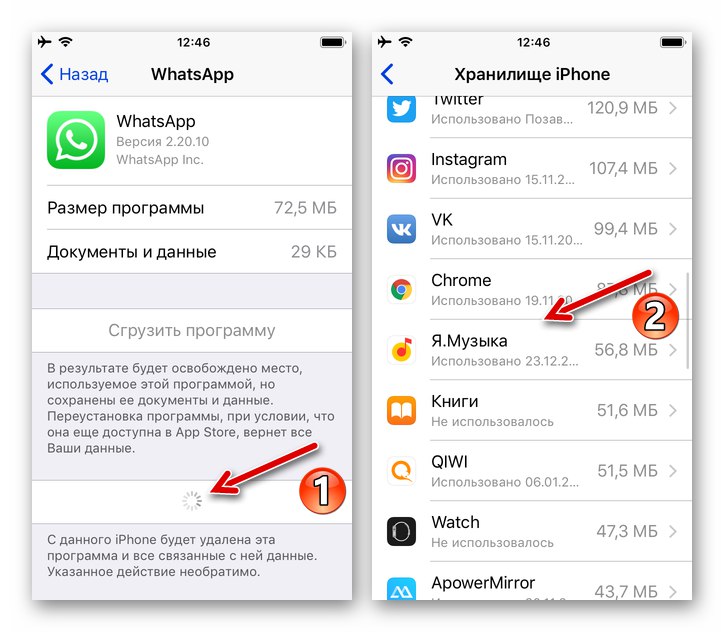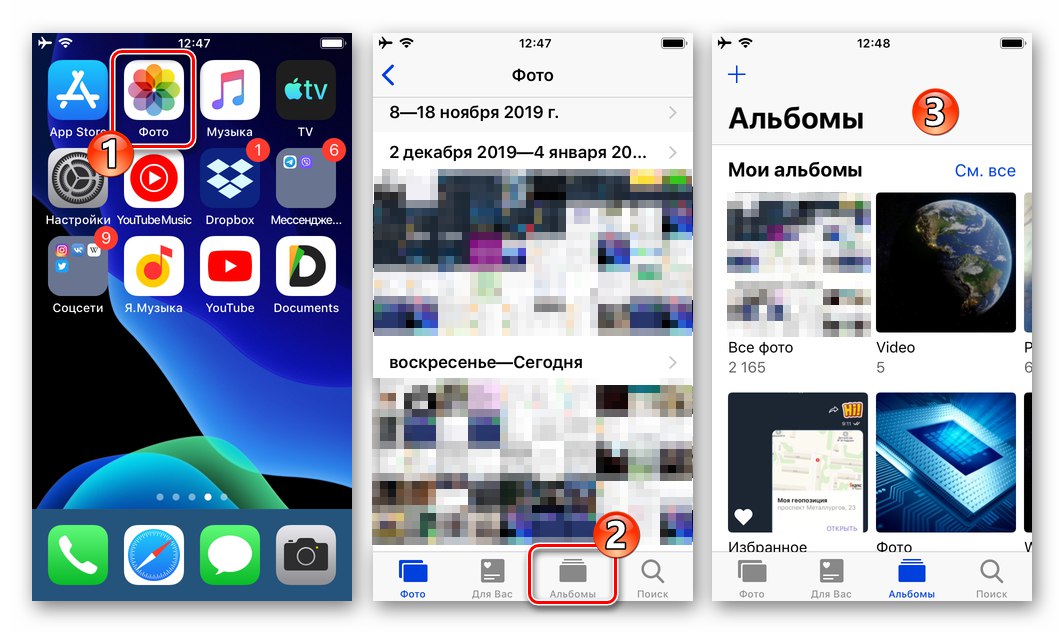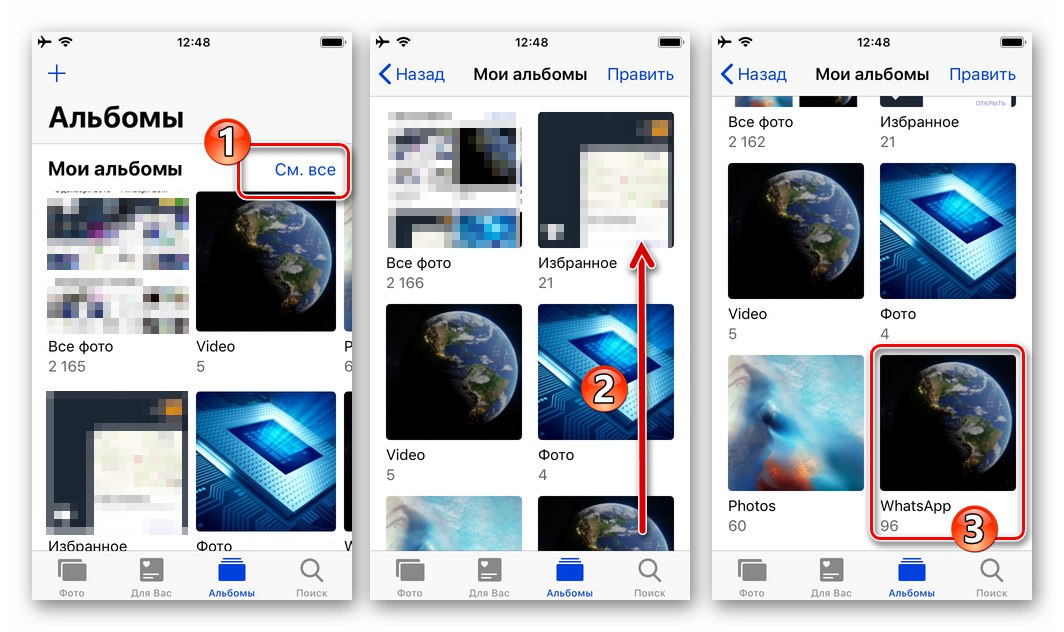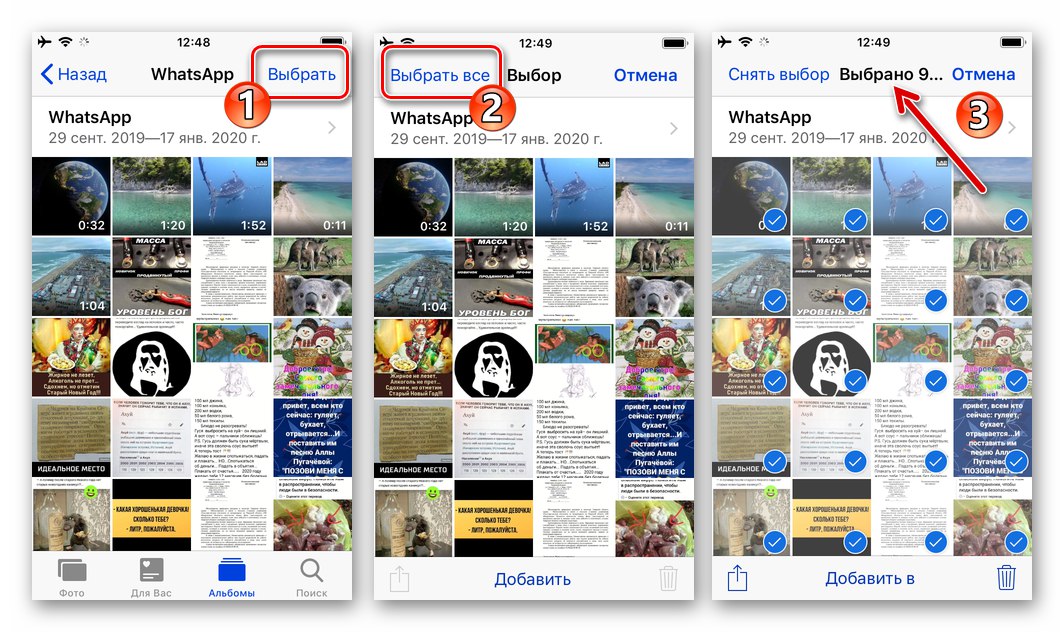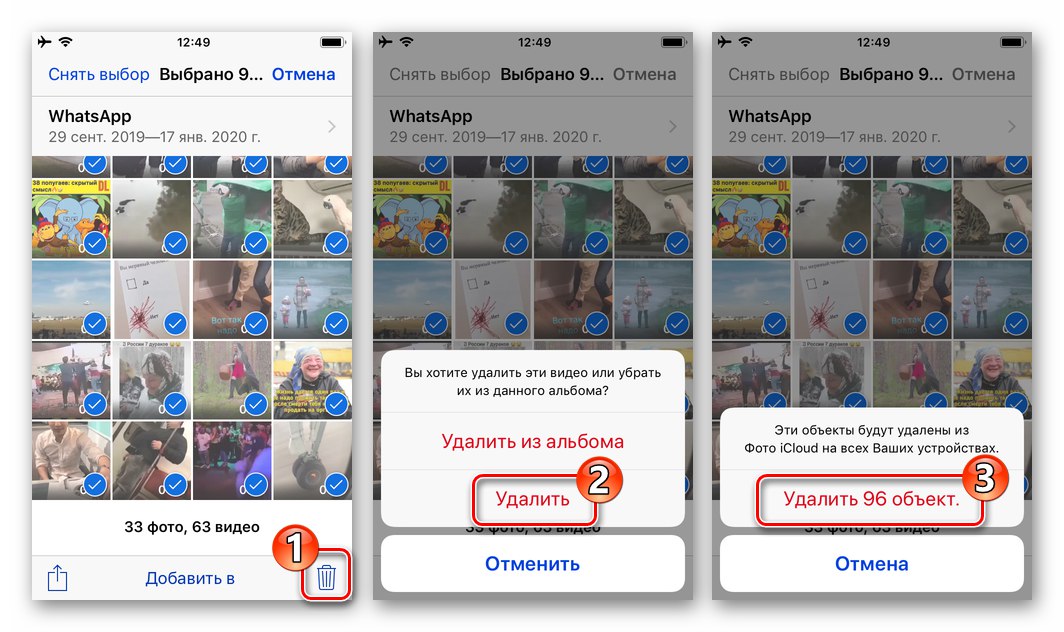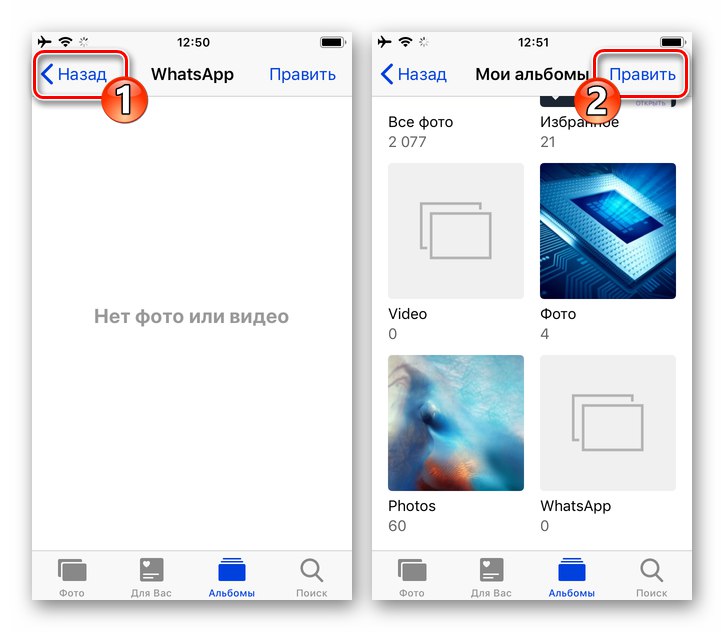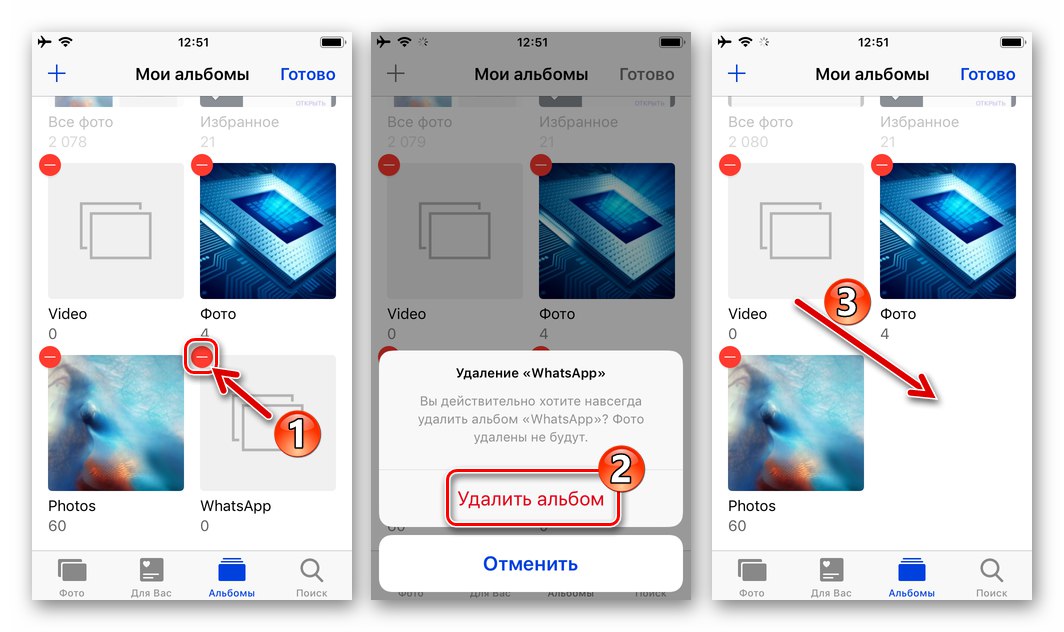Prestanak vašeg vlastitog sudjelovanja u sustavu razmjene informacija WhatsApp podrazumijeva deinstaliranje aplikacije klijenta usluge s vašeg uređaja. Nije teško izvesti ovaj postupak i sa Android pametnog telefona i s iPhonea, a nije ga moguće samo implementirati. U ovom ćemo članku razmotriti najpristupačnije i najkraće pristupe rješavanju ovog problema, a također ćemo pokazati kako s uređaja izbrisati sadržaj preuzet s glasnika.
Kako ukloniti WhatsApp sa pametnog telefona
Kada rješavate bilo koji zadatak koji uključuje brisanje podataka, prije nego što prijeđete na često nepovratne radnje, trebali biste naučiti o njihovim posljedicama. Nekoliko točaka koje je važno uzeti u obzir prije deinstalacije glasnika sa Android pametnog telefona ili iPhonea:
- Da ne biste izgubili podatke sadržane u chatovima WhatsApp, prije nego što izbrišete messenger i sadržaj primljen s njega, ako je to privremeno, potrebno je izraditi sigurnosnu kopiju povijesti chata do pohrane u oblaku.
Više detalja: Napravite sigurnosnu kopiju WhatsApp chatova s Android uređaja i iPhonea
- Ako se deinstalacija aplikacije za razmjenu poruka vrši radi trajnog i neopozivog napuštanja sustava za razmjenu podataka, prije nastavka morate izbrisati vlastiti WhatsApp račun.
Više detalja: Brisanje računa WhatsApp Messenger
- Uklanjanje aplikacije VatsAp s telefona u osnovi je jedini način odjave s računa u sustavu za razmjenu informacija, koji se najčešće provodi radi autorizacije na drugom računu ili promjene vlastitog broja u sustavu. U prvom bi slučaju bilo korisnije instalirati drugu instancu glasnika na uređaj.
Više detalja: Kako instalirati drugu instancu WhatsApp glasnika na Android uređaj i iPhone
Ako se odjavite s računa WhatsApp brisanjem njegove aplikacije kako biste promijenili telefonski broj koji se koristi kao prijava u sustav, tada je odabrani pristup netočan - za provedbu prijelaza na novi identifikator trebali biste koristiti posebnu funkciju glasnika.
Više detalja: Kako promijeniti svoj WhatsApp broj
Android
Deinstaliranje aplikacije WhatsApp za Android ne uzrokuje poteškoće, bez obzira na razloge odluke za provođenje takve operacije.
1. metoda: radna površina (izbornik aplikacija)
Najbrža i najlakša metoda za rješavanje problema zvučnog u naslovu članka iz Android okruženja je slijediti donje upute.
- Idite na jednu od radnih površina mobilnog OS-a, gdje se nalazi ikona WhatsApp ili (u nekim verzijama / inačicama Androida) ikonu pronalazimo u izborniku aplikacija.
- Dugo pritisnite na ikonu glasnika, "zgrabite" je i premjestite u gornji dio zaslona uređaja - na prikazanu ikonu ili natpis "Izbrisati".
- Postavljanjem ikone WatsUp preko elementa sučelja "Izbrisati", prestajemo utjecati na zaslon. Dalje, trebate potvrditi zahtjev sustava za deinstalaciju aplikacije i brisanje podataka povezanih s njom.
- Kao rezultat toga, nakon nekoliko sekundi glasnik će biti izbrisan, a njegova će se predmemorija i podaci izbrisati iz memorije pametnog telefona.
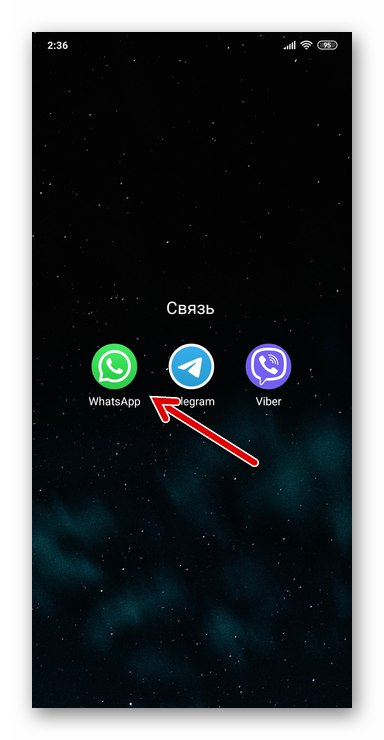
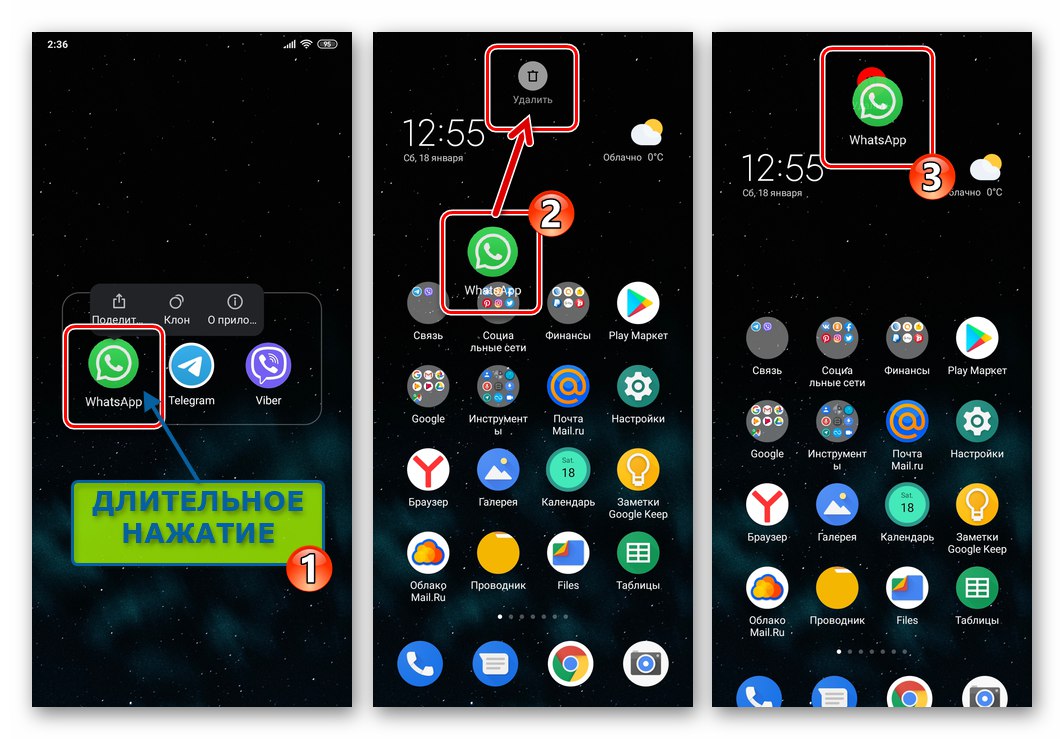
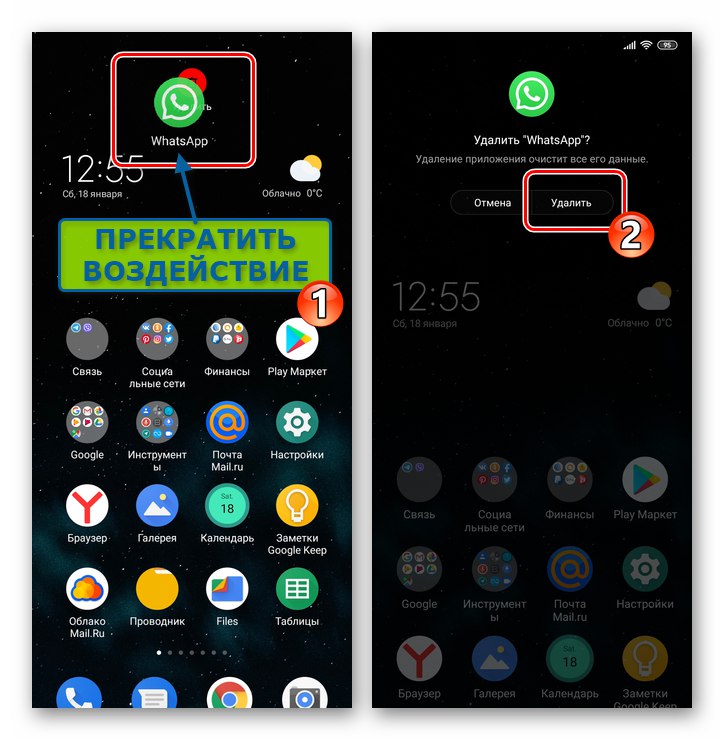
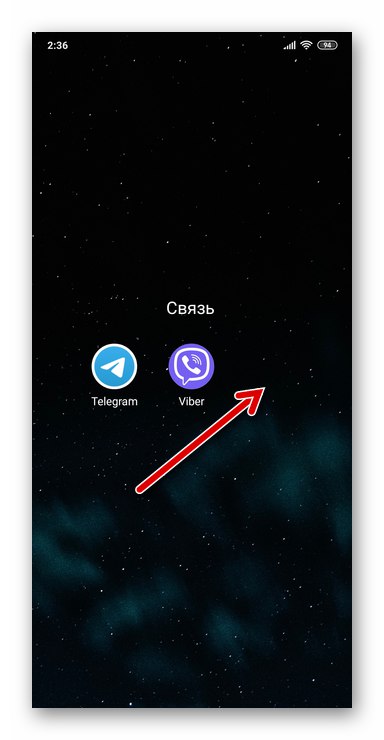
2. način: Google Play trgovina
Alati za uklanjanje za Android aplikacije su dostupni i uglavnom za veliku većinu korisnika izvor primitka - Trgovina Google Play... Rješenje dolje opisanog problema posebno je prikladno ako je brisanje WhatsAppa samo korak u postupku njegove ponovne instalacije.
- Otvorite Google Android Store i idite na odjeljak "Moje aplikacije i igre" iz izbornika pozvanog dodirom na tri retka u gornjem lijevom kutu zaslona.
- Dodirnite karticu "Instalirano", pronašli smo "WhatsApp Messenger" na otvorenom popisu aplikacija i kliknite na ime ili ikonu glasnika.
- Dodirnemo gumb smješten ispod naziva aplikacije na stranici s detaljnim informacijama o njemu "Izbrisati" a zatim tapkajući ispod potvrdite zahtjev primljen iz Trgovine Play "U REDU".
- Nakon nekog vremena, gumb "Izbrisati" nestaje sa stranice glasnika u trgovini Android App Store i elementa sučelja "Otvoren" promijenit će ime u "Instalirati"... Time je dovršena deinstalacija klijenta WhatsApp s uređaja.
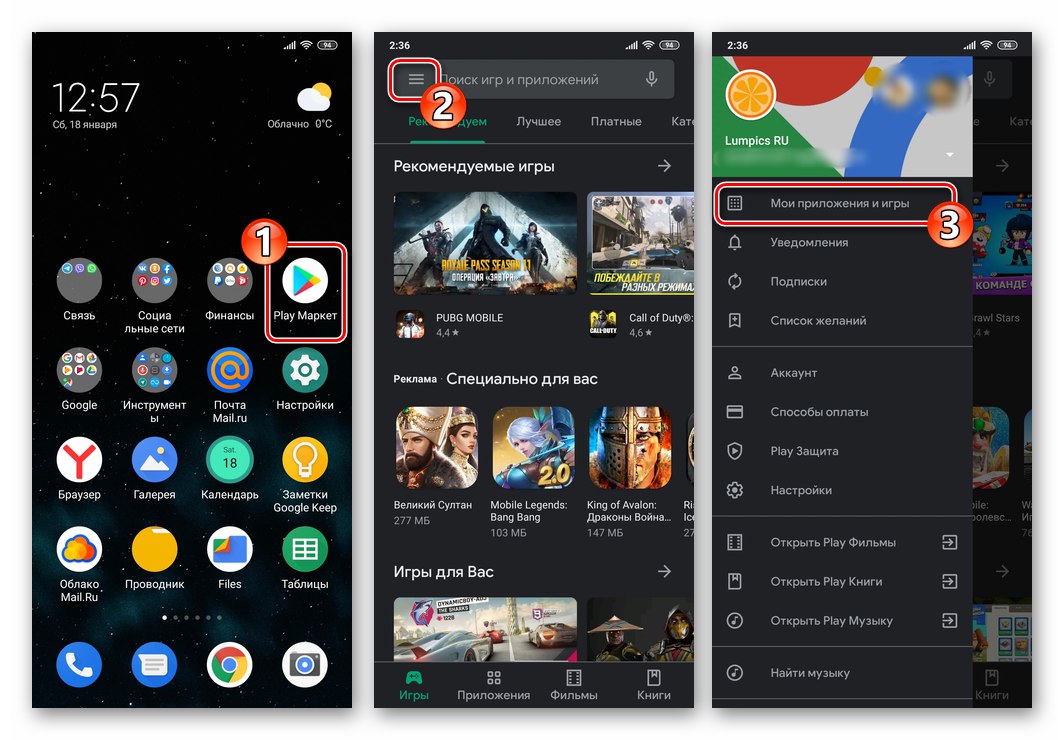
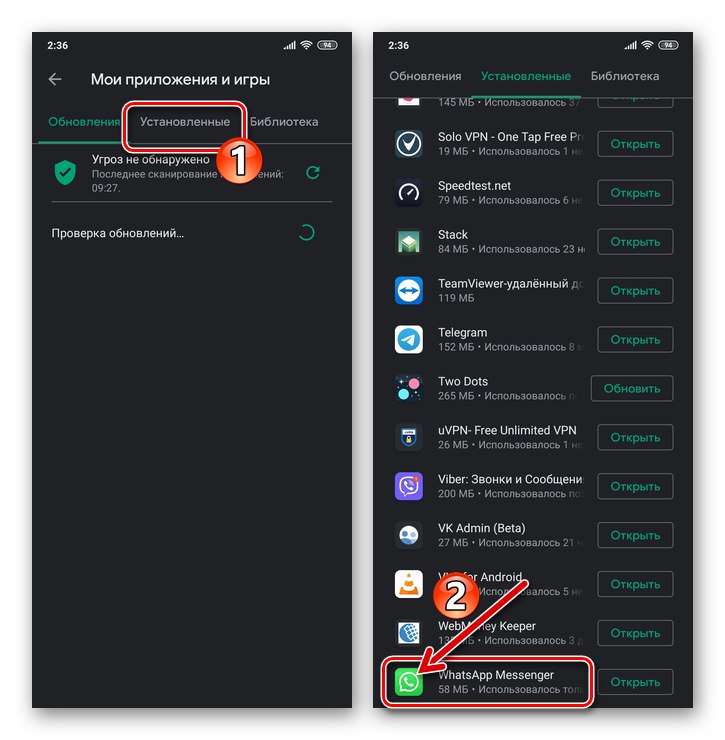
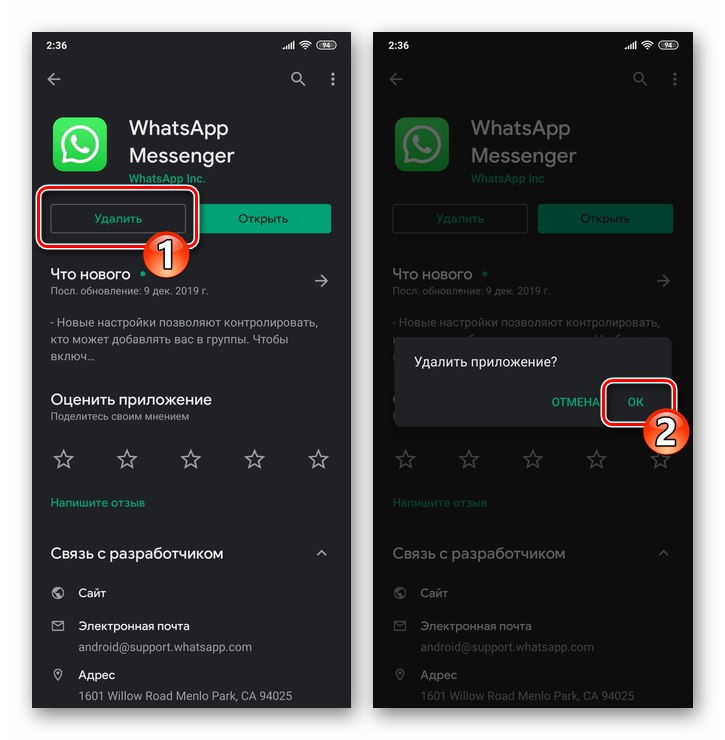
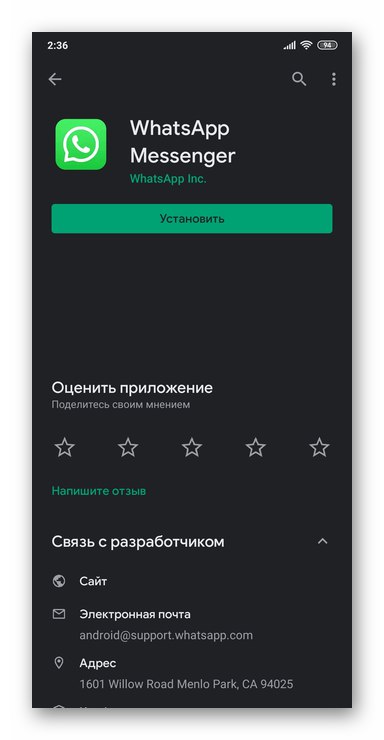
3. metoda: Android postavke
Oni koji preferiraju višu razinu kontrole nad postupkom uklanjanja softvera nego što sugeriraju prethodne upute iz ovog članka, mogu deinstalirati messenger aplikaciju na sljedeći način.
- Mi otvaramo "Postavke" Android, idite na odjeljak "Prijave", odaberite "Sve aplikacije".
- Pronaći "Što ima" na popisu softverskih alata instaliranih na uređaju i kliknite njegovo ime.
- Dirljivo "Izbrisati" na zaslonu koji se otvori (ovaj element može biti ukrašen na različite načine i biti smješten na različitim dijelovima stranice s informacijama o aplikaciji, ovisno o verziji / verziji OS-a). Preostalo je potvrditi zahtjev primljen od Androida, a zatim pričekati malo da se deinstalacija klijenta WatsAp s uređaja dovrši.
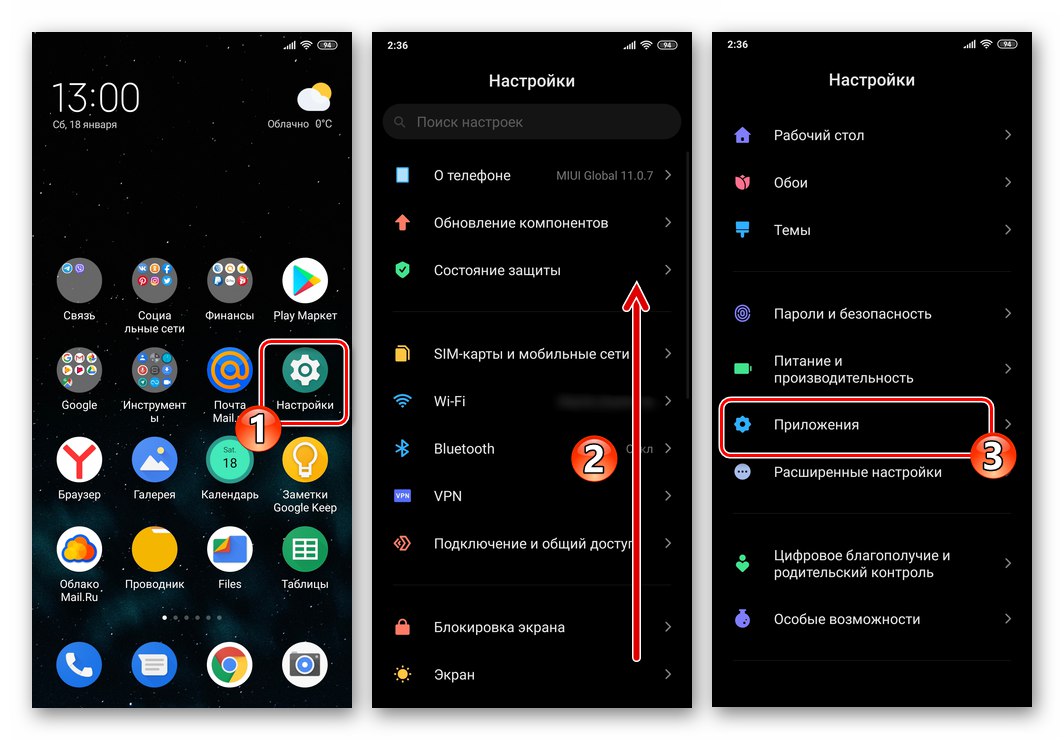
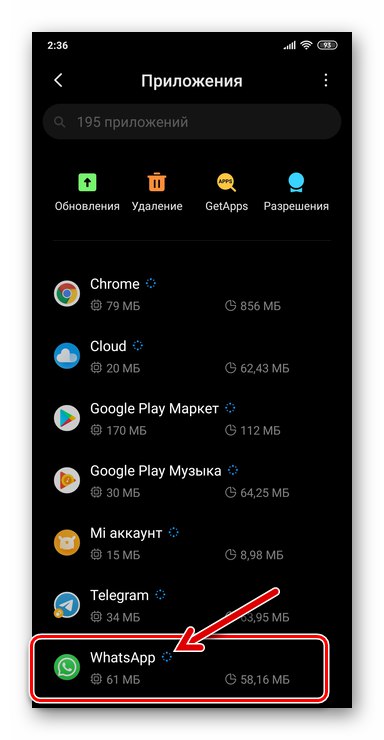
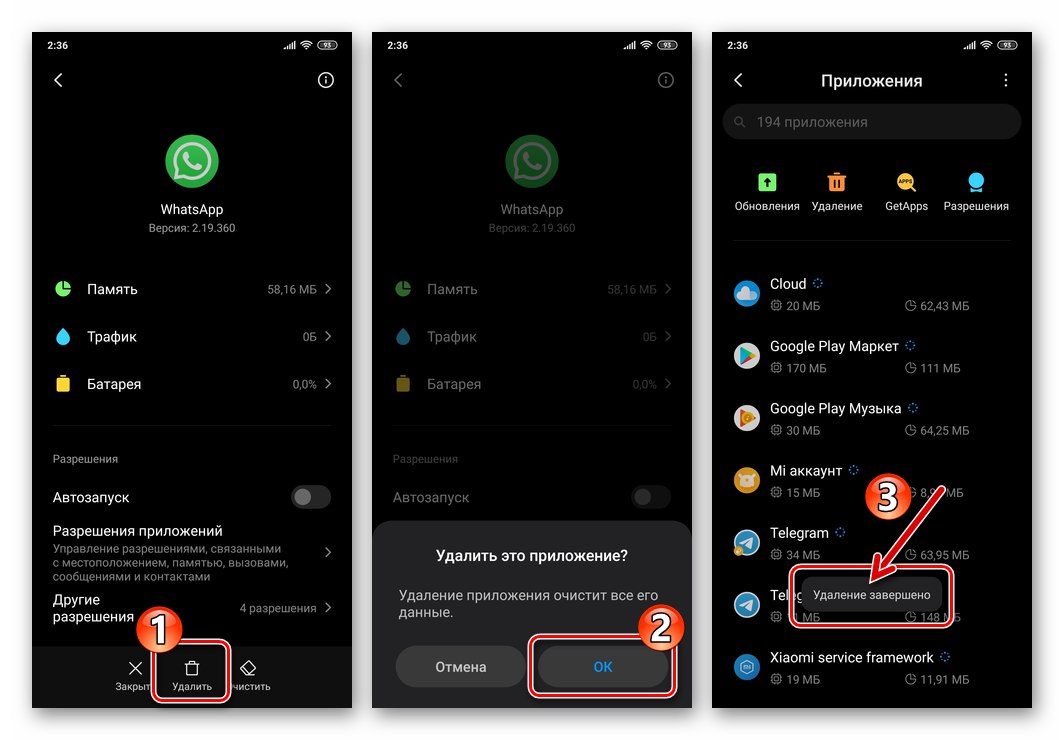
Metoda 4: specijalizirani alati
Ako alati Android sustava koji omogućuju uklanjanje aplikacija iz nekog razloga ne odgovaraju korisniku koji želi ukloniti glasnik sa svog uređaja, on u tu svrhu može koristiti jedan od softverskih alata koji nude nezavisni programeri.
Za mobilni OS koji se razmatra postoji puno programa za deinstalaciju softvera, distribuiranih i kao zasebne aplikacije i kao dio softverskih sustava. Kao primjer, sljedeće opisuje rješenje problema izraženog u naslovu članka pomoću popularnog čistača sustava, tzv CCleaner za Android, ili bolje rečeno, modul predviđen u ovoj prijavi. Kada koristite druge slične alate, trebali biste postupiti na isti način kao što je opisano u nastavku.
- Instalirajte i pokrenite CCleaner za Android.
- Dodirivanjem tri crte u gornjem lijevom dijelu zaslona pozivamo izbornik SyCleaner i odabiremo u njemu Upravljanje aplikacijama.
- Ne odlazeći nigdje s kartice "INSTALIRANO", pronalazimo predmet "Što ima" na popisu softvera koji prikazuje SyCliner i postavite potvrdni okvir u potvrdni okvir smješten s desne strane imena glasnika.
- Dodirnemo okrugli gumb koji se pojavljuje u donjem desnom kutu zaslona kao rezultat prethodnog odlomka upute «…»... Na prikazanom popisu radnji odaberite "Ukloni s uređaja".
- Sada dodirom potvrđujemo svoje namjere IZBRISATI u prozoru koji se pojavi iz programa SyCleaner za Android, a zatim "U REDU" pod drugim zahtjevom za novčanim sredstvima. Čekamo nekoliko sekundi da se operacija dovrši, nakon čega možemo zatvoriti deinstalacijski program - zadatak iz naslova članka smatra se riješenim.
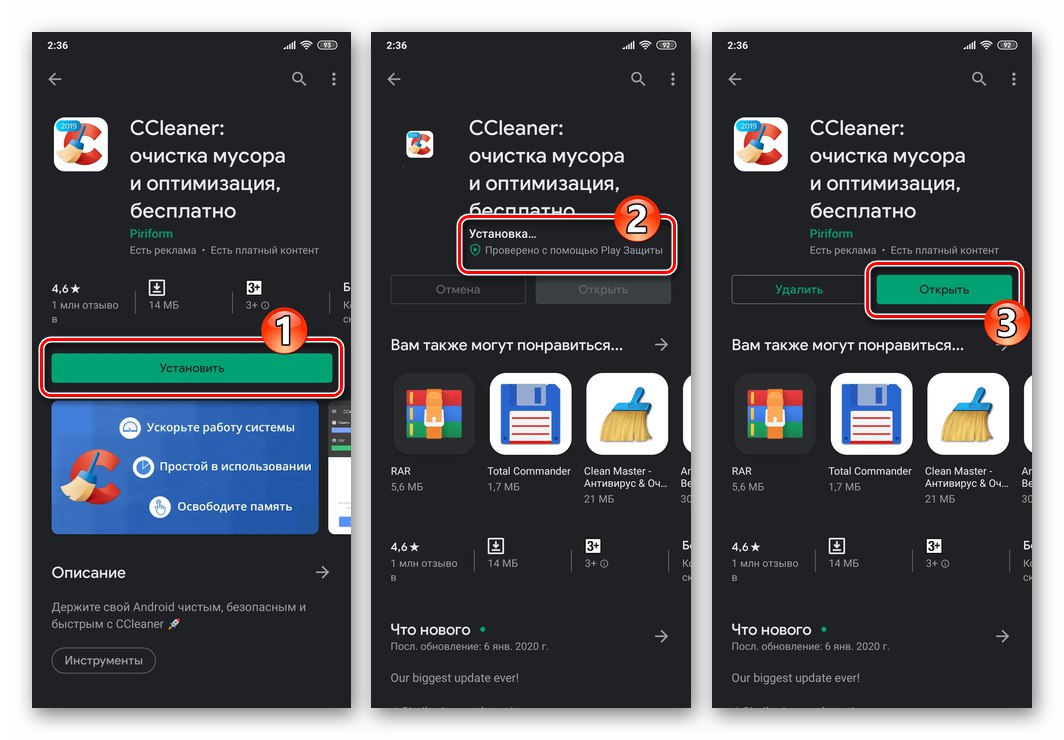
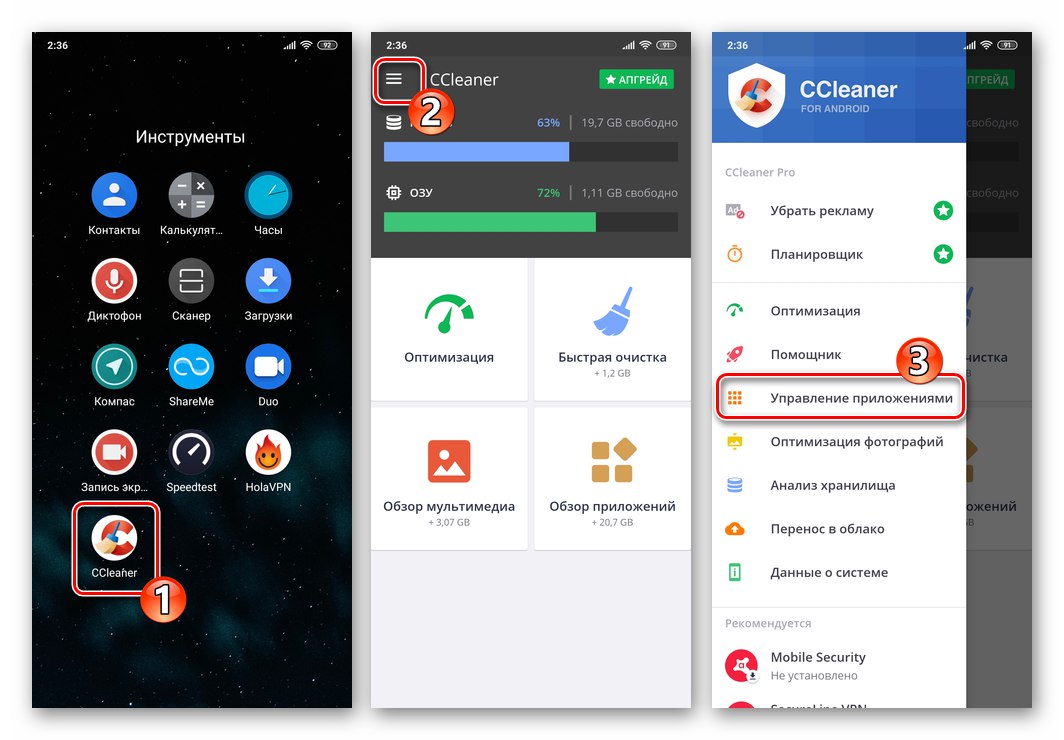
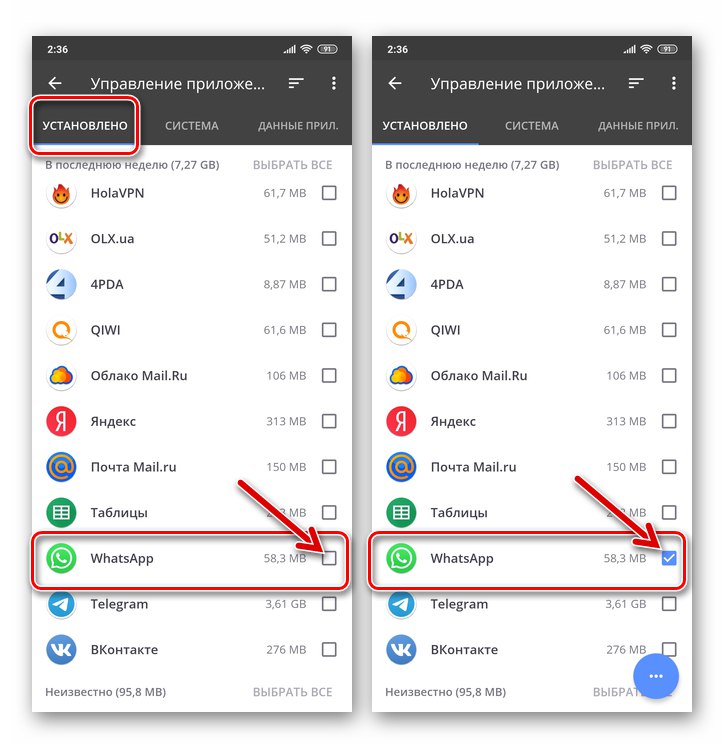
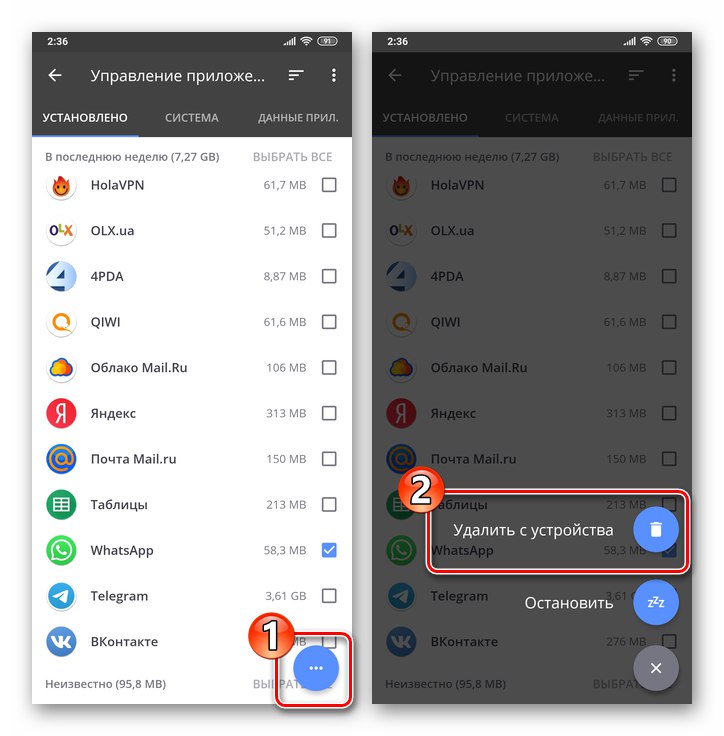
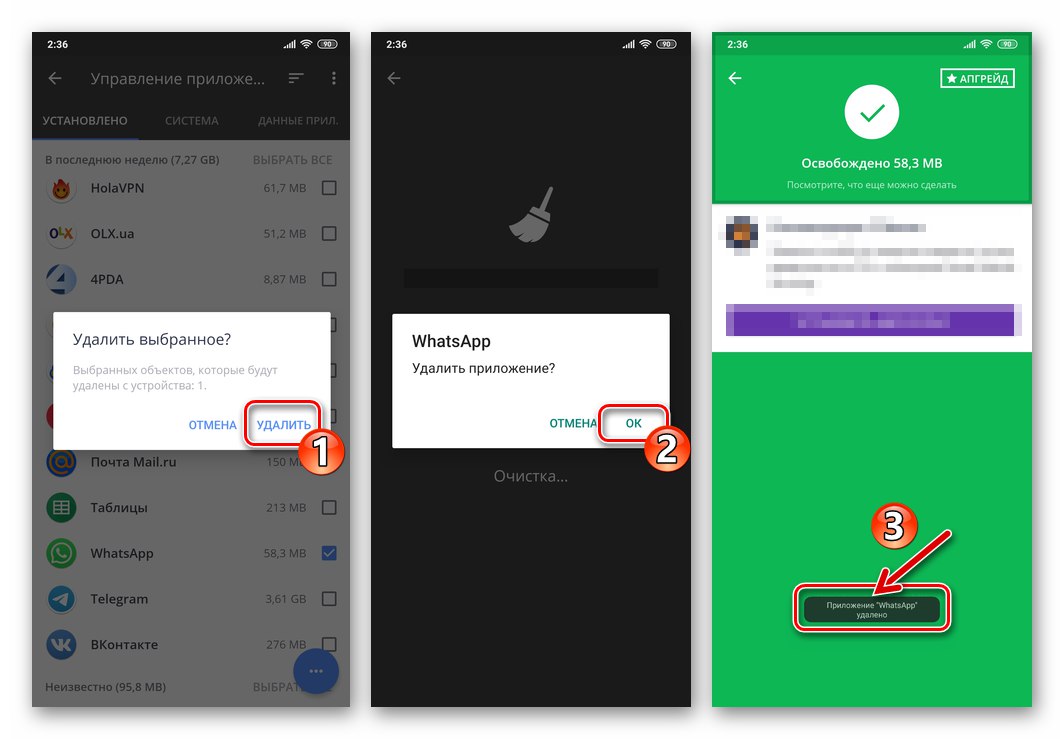
Uklanjanje sadržaja preuzetog s WhatsAppa
Nijedna od gore navedenih metoda deinstaliranja aplikacije WhatsApp ne podrazumijeva istodobno brisanje slika, GIF-ova, glazbe, videozapisa i dokumenata preuzetih iz chatova tijekom korištenja sustava za razmjenu informacija u memoriji uređaja. Ako govorimo o stvarno potpunom uklanjanju glasnika s uređaja, trebali biste izbrisati i sadržaj primljen s njega, a najučinkovitija metoda za to je ručno brisanje mape koju je WatsAp stvorio u pohrani uređaja.
U tu svrhu možete koristiti bilo koji upravitelj datoteka za Android, na primjer, Google datotekekao u sljedećim uputama.
Preuzmite Google Files File Manager iz Trgovine Play
- Nakon deinstalacije aplikacije messenger, otvorite Explorer za Android i pomoću njega pregledajte sadržaj pohrane uređaja.
- Na popisu kataloga u memoriji uređaja nalazimo mapu "Što ima", odaberite ga dugim pritiskom na ime.
- Na ploči koja se pojavljuje na vrhu zaslona dodirnite ikonu "Košara"... Nadalje, da biste konačno izbrisali "ostatke" već izbrisanog glasnika s uređaja, dodirnite "Izbrisati" na zahtjev upravitelja datoteka.
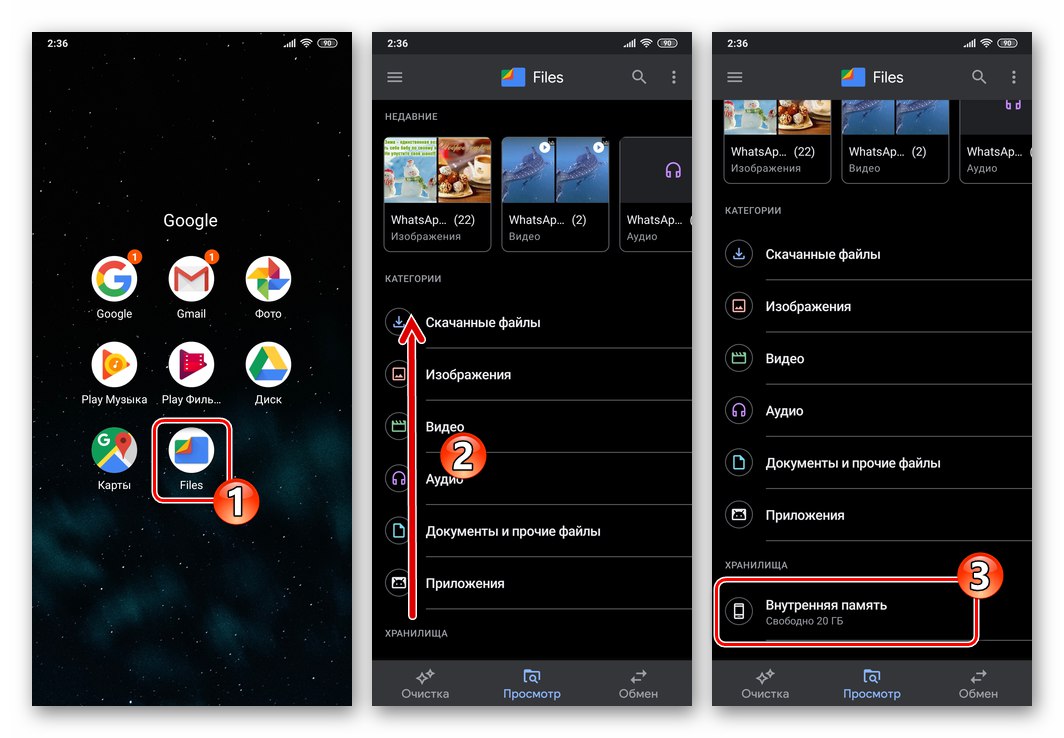
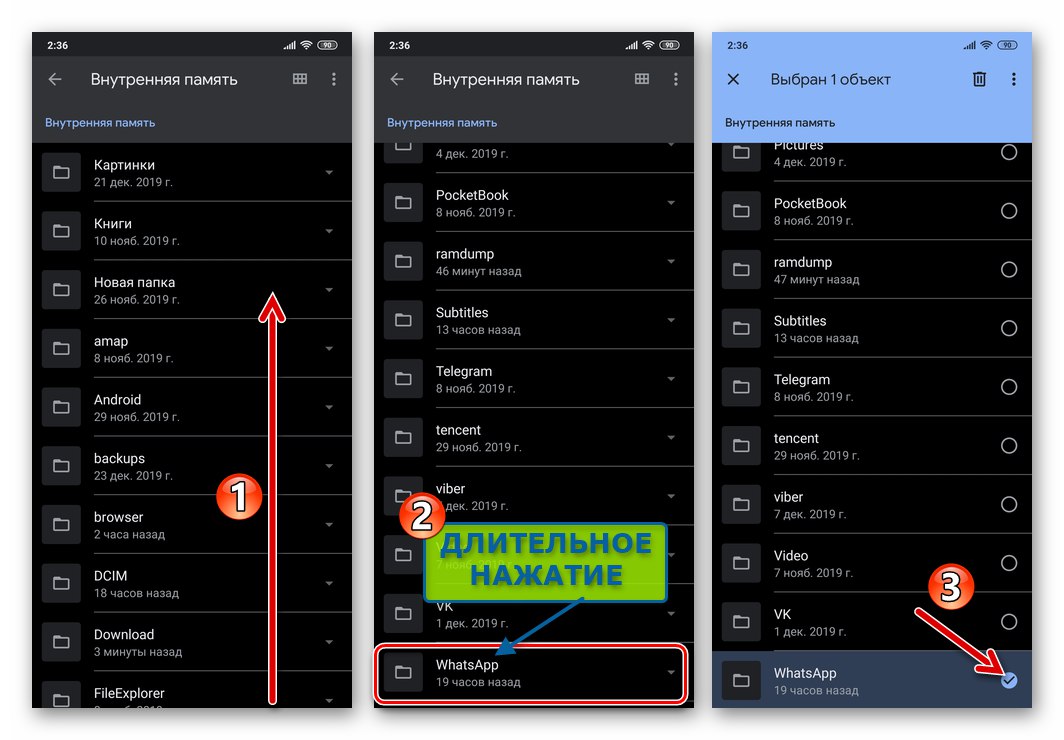
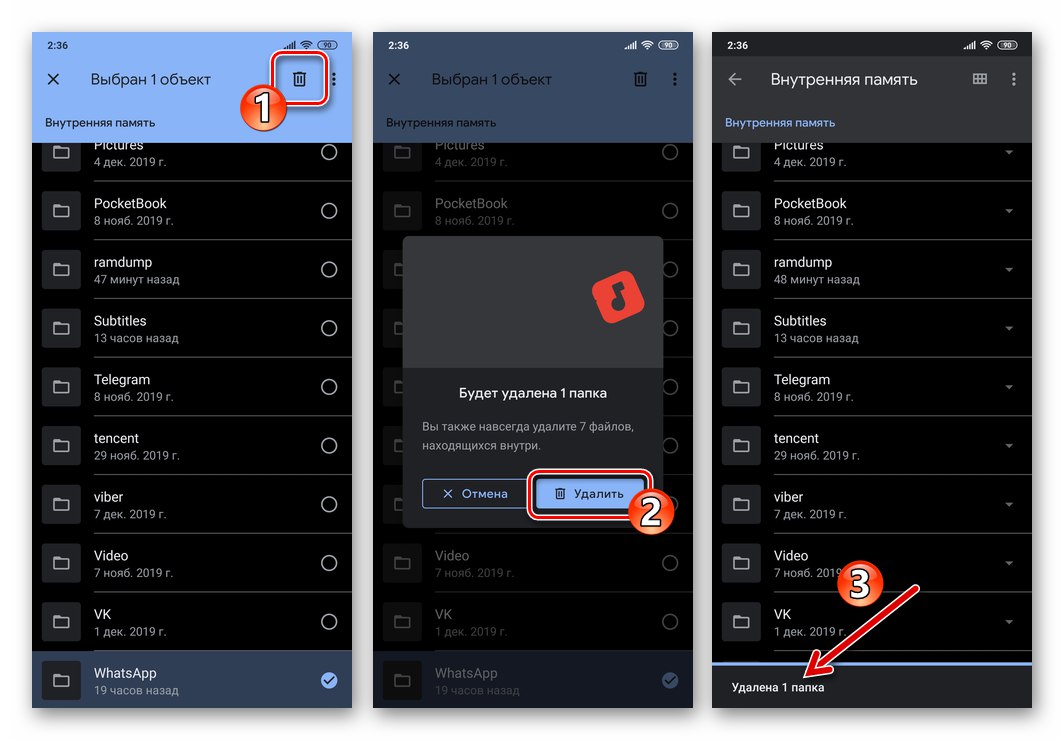
iOS
Korisnici WhatsApp za iPhone Puno je manje mogućnosti za uklanjanje aplikacije sa pametnog telefona od onih koji preferiraju gore opisani Android, ali istodobno je teško zamisliti situaciju da dvije dolje opisane opcije nisu bile dovoljne za rješavanje problema koji razmatramo s Apple uređaja.
Metoda 1: Početni zaslon
Najjednostavnija metoda da se "riješite" WhatsAppa na iPhoneu, kao i bilo kojeg drugog programa koji nije integriran u iOS, jest slijediti donje upute.
- Pomicanje kroz zaslon "Dom" na iPhoneu pronađite radnu površinu koja sadrži ikonu WhatsApp i / ili otvorite mapu u kojoj se nalazi ikona glasnika.
![Ikona aplikacije WhatsApp za iOS na početnom zaslonu iPhonea]()
Pročitajte također: Kako stvoriti mapu za ikone aplikacija na početnom zaslonu iPhonea
- Kliknite ikonu i nemojte prestati utjecati sve dok se u gornjem lijevom kutu ne pojavi križ.
![WhatsApp za iOS premještanje ikone aplikacije na početnom zaslonu u animirano stanje]()
- Dodirnemo križ i zatim klikom potvrdimo našu namjeru da deinstaliramo glasnik "Izbrisati" u zahtjevu primljenom od operativnog sustava Apple uređaja.
![WhatsApp za iOS iPhone početni zaslon - deinstaliranje programa, potvrda rada, pomicanje ikone aplikacije na početnom zaslonu u animirano stanje]()
- Nakon nekoliko sekundi prečac WatsAp nestat će sa zaslona iPhonea, što znači da će se program do kojeg je vodio deinstalirati, a podaci i predmemorija izbrisati iz spremišta uređaja.
![WhatsApp za iOS početni zaslon postupak deinstalacije programa za razmjenu poruka s iPhonea]()
2. metoda: Postavke iOS-a
Drugi, koji se po učinkovitosti i djelotvornosti ne razlikuje od prethodnog, načina uklanjanja programa WhatsApp messenger s iPhonea je pozivanje posebne funkcije u "Postavke" operacijski sustav.
- Mi otvaramo "Postavke" iOS i prijeđite s njihovog popisa na odjeljak "Osnovni, temeljni".
![WhatsApp za iOS Otvorite iPhone postavke, idite na odjeljak Općenito]()
- Gurnuti "Pohrana za iPhone", čekamo da sustav dovrši analizu uređaja, a zatim pomičemo zaslon prema gore kako bismo ga pronašli "Što ima" na popisu softvera instaliranog na uređaju.
![WhatsApp za iOS messenger na popisu opcija u odjeljku Postavke iPhone Pohrana]()
- Dodirnemo ime glasnika, što će dovesti do otvaranja detaljnih informacija o programu. Da biste prešli na postupak deinstalacije, dvokliknite "Ukloni program" - na zaslonu s podacima i ispod upozorenja sustava koje se tada otvara.
![WhatsApp za iOS uklanjanje glasnika s uređaja pomoću funkcije u postavkama iPhonea]()
- Čekamo nekoliko sekundi, nakon čega će WhatsApp nestati s popisa softvera instaliranog na uređaju.
![WhatsApp za iOS postupak deinstalacije programa putem iPhone postavki i njegovo dovršenje]()
Uklanjanje sadržaja preuzetog s WhatsAppa
Slike i videozapisi preuzeti s WhatsAppa tijekom njegove upotrebe u iPhone memoriju automatski i ručno ostaju netaknuti nakon deinstaliranja messenger klijenta. U slučaju da sav navedeni sadržaj treba izbrisati kako bi se oslobodio prostor na pohrani uređaja i (s omogućenom sinkronizacijom) u iCloud-u, postupite na sljedeći način:
- Otvorite program unaprijed instaliran u iOS-u Fotografija a zatim idite na njegov odjeljak "Albumi" s ploče na dnu zaslona.
![WhatsApp za iPhone pokreće program Photo iOS za brisanje sadržaja preuzetog iz glasnika, idite na Albumi]()
- Gurnuti "Cm. sve" desno od naziva kategorije "Moji albumi"... Dalje, nalazimo naslovljeno "Što ima" katalog i, dodirnuvši naslovnicu, otvorite je.
![WhatsApp za iPhone idite u album u kojem messenger skladišti sadržaj putem programa Photo]()
- Dodirnite pri vrhu zaslona udesno "Odaberi", i onda "Odaberite sve" lijevo.
![WhatsApp za iPhone odabir svih objekata (fotografija, video) u Messenger albumu]()
- Nakon što provjerite jesu li odabrane sve fotografije i videozapisi u albumu, kliknite ikonu u donjem desnom kutu "Košara"... Zatim odabiremo drugu po redu operaciju od onih predloženih u donjem području - "Izbrisati" i da bismo dovršili akciju, potvrđujemo svoje namjere.
![WhatsApp za iPhone briše sve fotografije i videozapise preuzete iz glasnika]()
- Sad tapkamo "Leđa", pritisnite "Uredi" u blizini imena "Moji albumi".
![WhatsApp za iPhone Foto program - idite na Moji albumi nakon brisanja svih fotografija i videozapisa preuzetih iz glasnika]()
Dodirivanje ikone «-»prikazano u gornjem lijevom kutu naslovnice ionako praznog direktorija za pohranu sadržaja iz messengera, a zatim potvrdite njegovo uništavanje klikom na naziv opcije "Izbriši album" na dnu zaslona.
![WhatsApp za iPhone brisanje programa Messenger u fotografijama]()
Zaključak
Općenito, postupak uklanjanja aplikacije WhatsApp i sadržaja dobivenog u procesu korištenja s mobilnog uređaja nije složen i dostupan je svakom korisniku messengera kada je potrebno.